readyboost是什么?win7系统ReadyBoost加速使用办法
发布日期:2016-05-18 作者:win10专业版官网 来源:http://www.ylmf5.com
win7系统慢如何办?照成电脑运行缓慢的原因有许多,今天主编要为大家教程的是因为内存不足而导致电脑运行缓慢的问题。大家或许对于内存不足第一反应便是配置虚拟内存,但是配置虚拟内存是不能测底处理此问题的。想要处理此问题只有2种办法,一、增加内存条,二、使用u盘启用Readyboost加速。
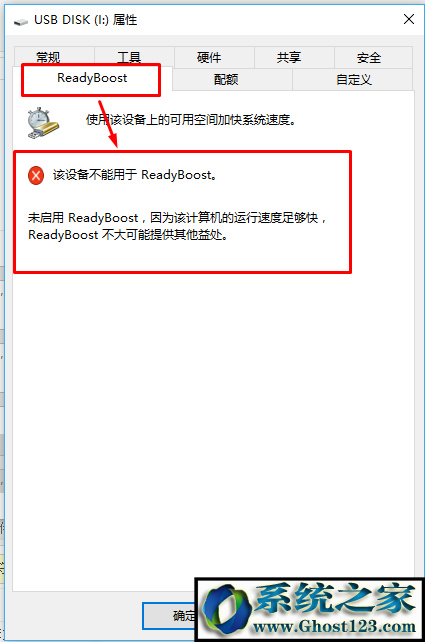
ReadyBoost利用了闪存随机读写及零碎文件读写上的优势来提高系统性能,主要是为了协助内存扩展插槽不够用、资金或技术经验限制,以至于不能加装内存的人。如果您装上了win 10系统,却受困于内存不够而系统运行缓慢的烦恼,那么不烦试一试用您的u盘或者其它移动存储设备打开Readyboost功能以加速电脑吧!
要使用Readyboost功能首先必须准备一个支持usB2.0接口的u盘或计算机内置读卡器中的闪存,其中4k随机读取的速度大于3.5M/s、512k随机写入的速度大于2.5M/s。目前市面上大多数主流u盘产品都已能够满足这些指标,这里七仔所使用的便是KingstondataTraveler101。如果有usB3.0接口的u盘和电脑接口那就更加完美了。
全部步骤如下:
1、把空闲的u盘插入电脑的usB接口,右键点击u盘盘符,在右键菜单中左键点击“格式化”,格式化操作完成后,右键点击u盘盘符,在右键菜单中左键点击“属性”;
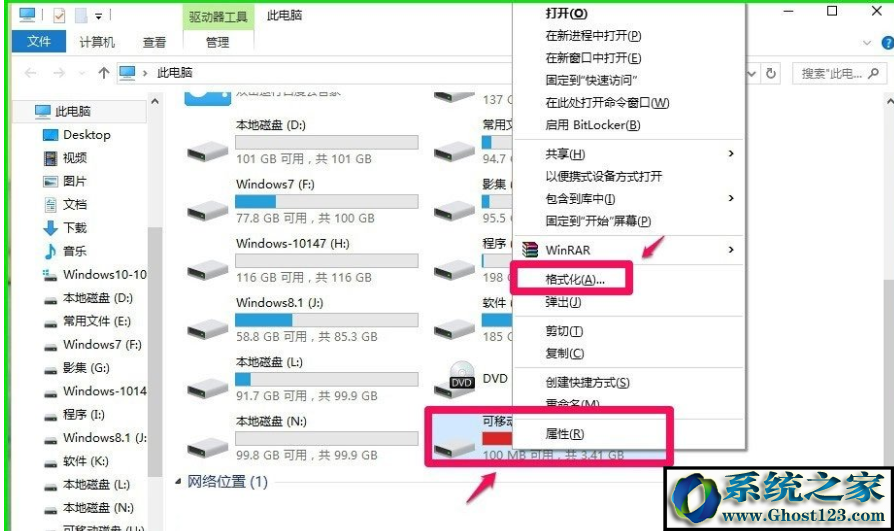
提高系统软件图文1
2、在u盘属性对话框中点击“ReadyBoost”;
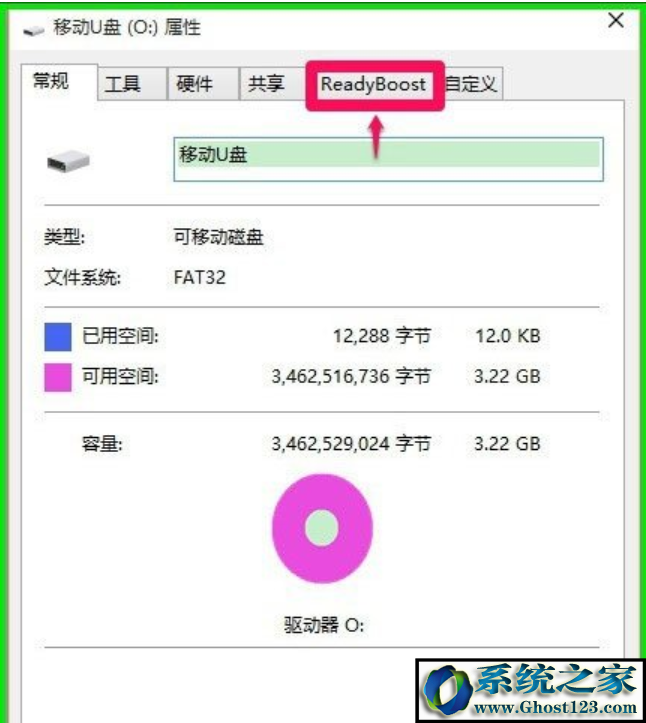
系统运行速度系统软件图文2
3、点击ReadyBoost以后,会自动开始检索该设备的ReadyBoost信息;
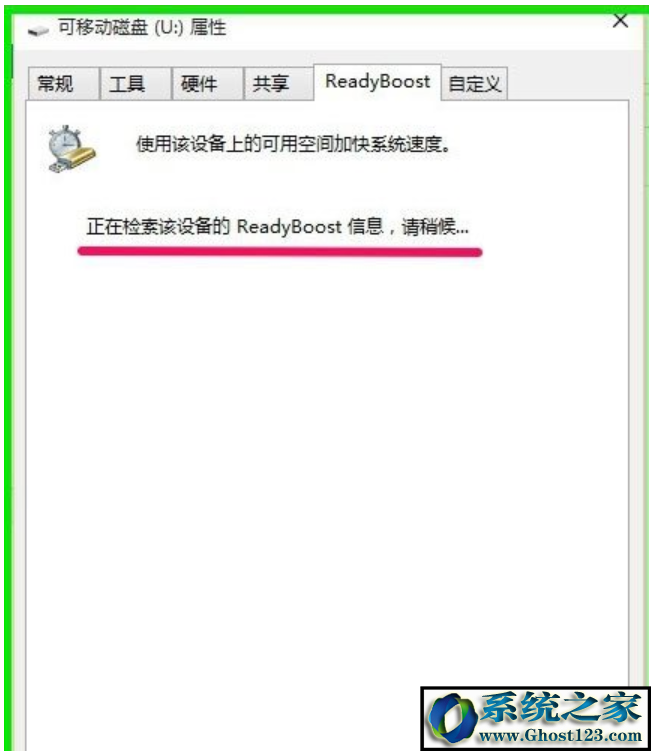
系统运行速度系统软件图文3
4、检索设备ReadyBoost信息以后,如果u盘可以用于使用该设备上的可用空间加快系统速度,则会出现下面的对话框,点击“使用该设备(u)”,然后点击“应用”;
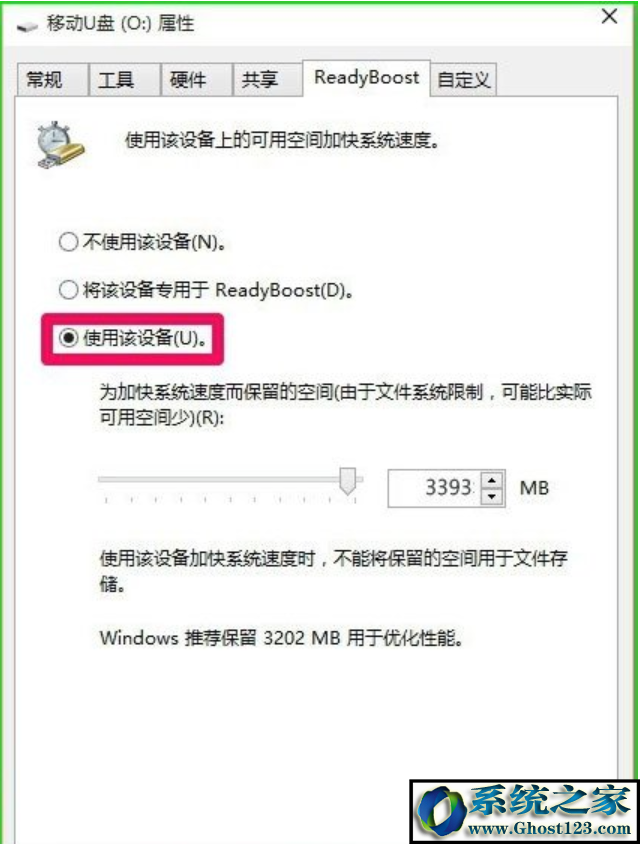
ReadyBoos系统软件图文4
5、此时,弹出ReadyBoost正在设置缓存的对话框,请稍候,设置缓存完成后再点击“确定”;
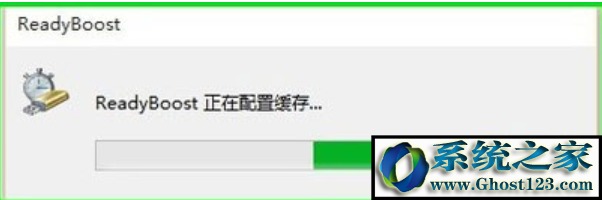
系统运行速度系统软件图文5
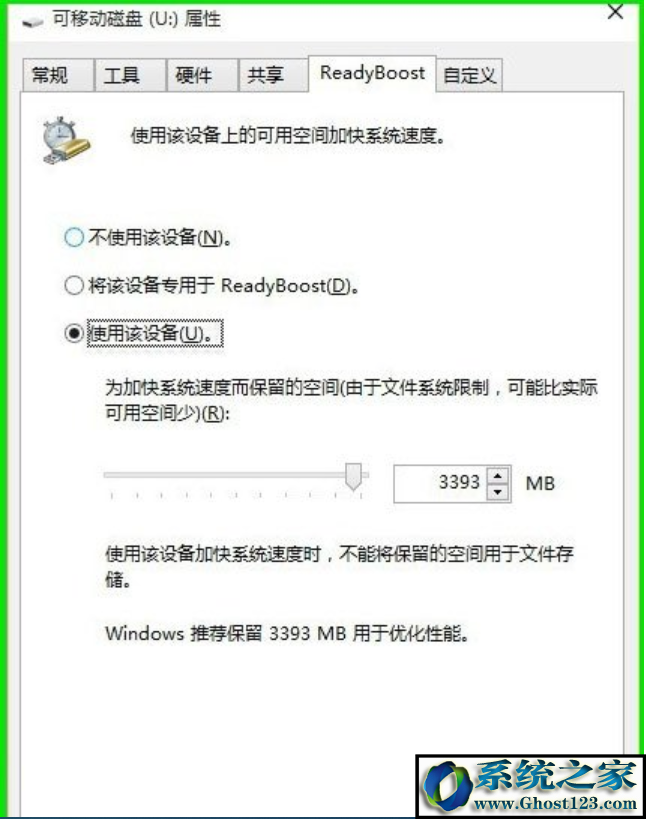
系统运行速度系统软件图文6
6、ReadyBoost设置缓存完成后,在资源管理器窗口可以看到u盘的空间具体被占用,电脑开机自动启动ReadyBoost配置成功。(注意:u盘不能再用于存储文件,u盘成为了电脑的一个辅助硬件。)
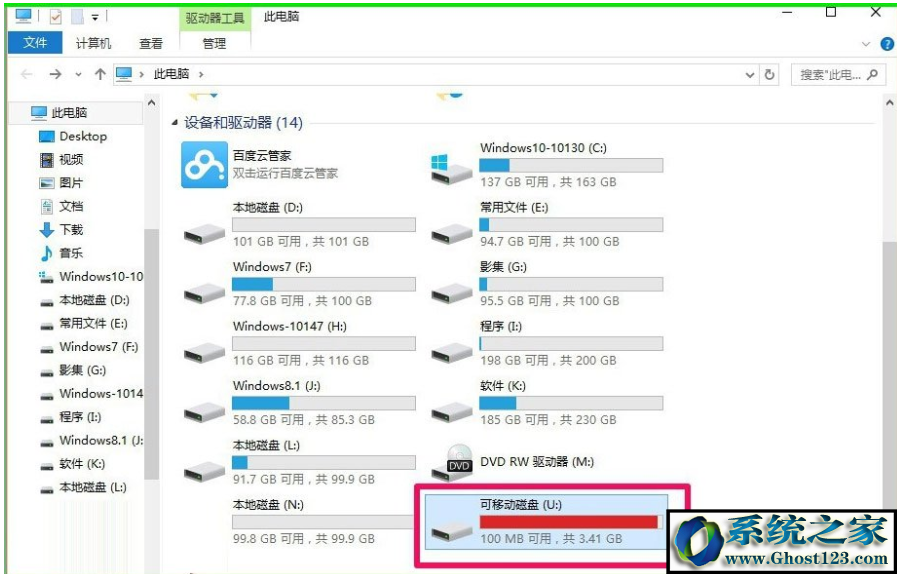
系统运行速度系统软件图文7
计算机难免要重装系统,但重装系统后,插入usB有时无法使用ReadyBoost功能,为何呢?这是因为重装系统的时候这一功能被默认关上了,你们怎么重新开启ReadyBoost功能呢?
1、开始 - 运行- 输入services.msc,点击确定或按回车(Enter)键,打开本地服务窗口;
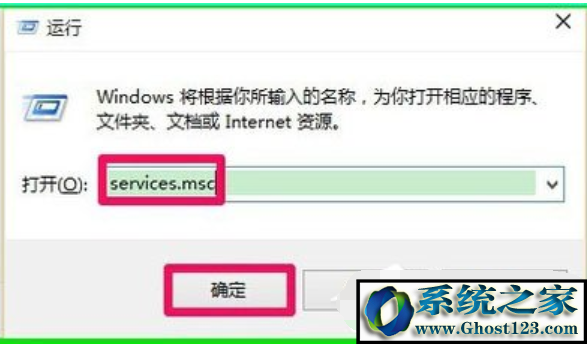
提高系统软件图文8
2、在打开的本地服务窗口,你们找到superfetch项并左键双击“superfetch”;
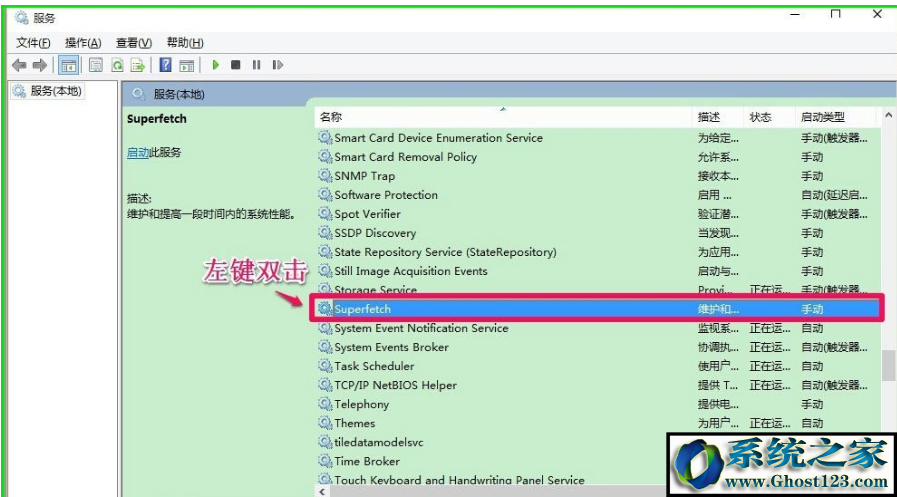
ReadyBoos系统软件图文9
3、在打开的superfetch属性对话框,你们可以看到superfetch的启动类型为:手动,服务状态为:已停止;
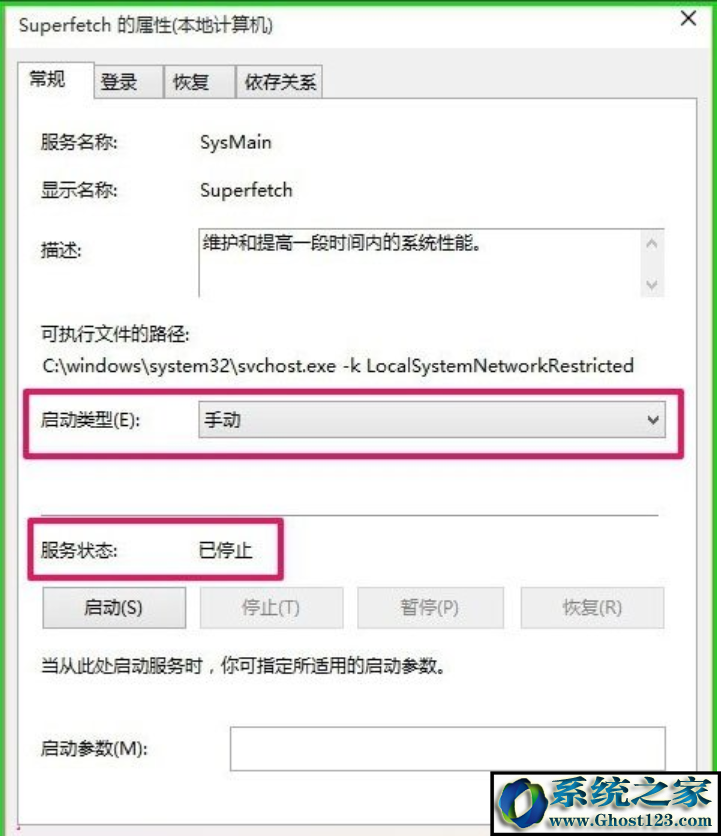
提高系统软件图文10
4、把superfetch的启动类型更改为:自动,点击启动,使superfetch的服务状态为:正在运行,再点击:应用 - 确定,退出本地服务;
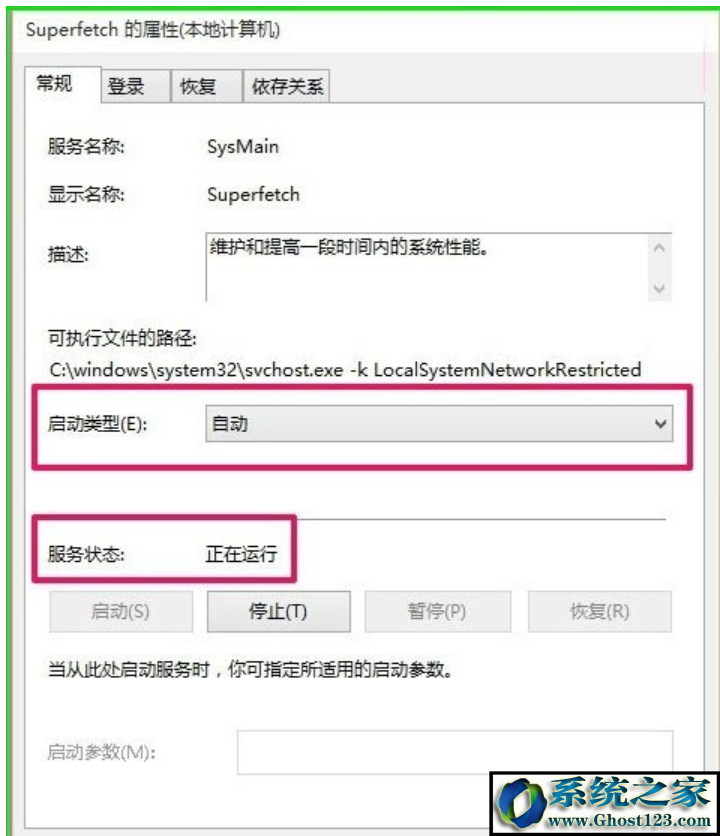
提高系统软件图文11
5、重启电脑,看一看电脑的开机速度是否加快了?如果没有加快,你们来检查一下注册表编辑器中Enablesuperfetch的键值;
6、开始 - 运行(win+r键)- 输入regedit,点击确定或按回车(Enter)键,打开注册表编辑器;
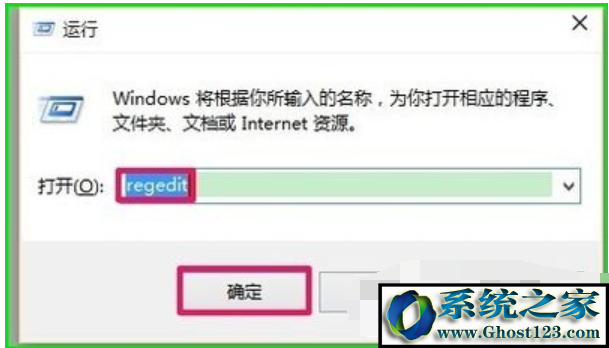
ReadyBoos系统软件图文12
7、在注册表编辑器中,你们依次展开HKEY_LoCAL_MACHinE/sYsTEM/CurrentControlset/Control;
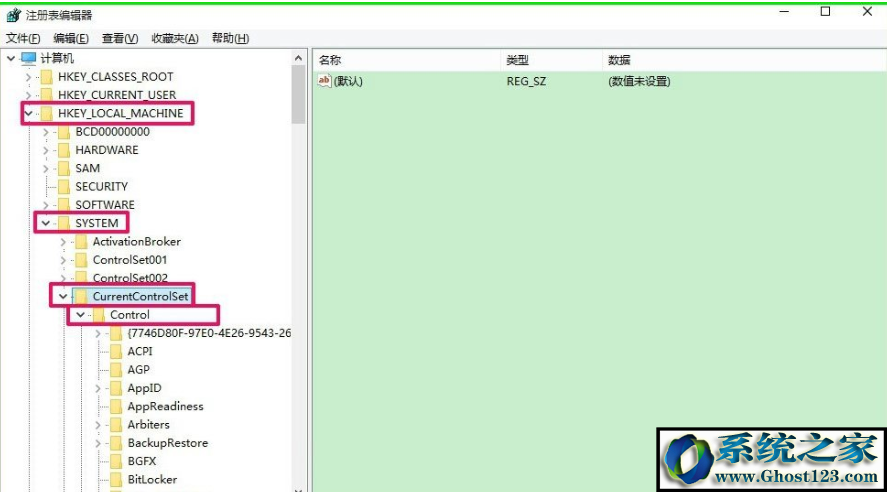
提高系统软件图文13
8、在Control项中找到:sessionManager,并依次展开sessionManager/MemoryManagement,在MemoryManagement展开项中找到:prefetchparameters,并左键单击:prefetchparameters;
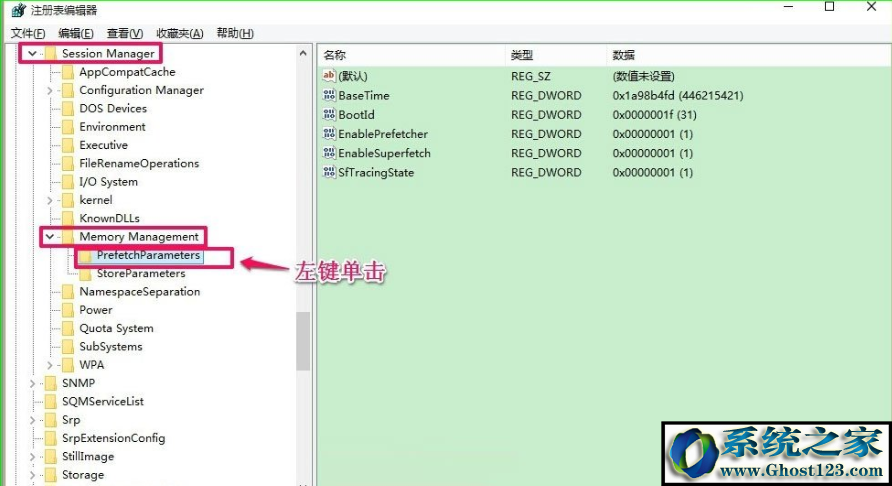
ReadyBoos系统软件图文14
9、在prefetchparameters对应的右侧窗口中找到:Enablesuperfetch,并左键双击Enablesuperfetch,在打开的编辑dwoRd(32位)值对话框中,把Enablesuperfetch的数值数据从“1”更改为“3”,点击确定;
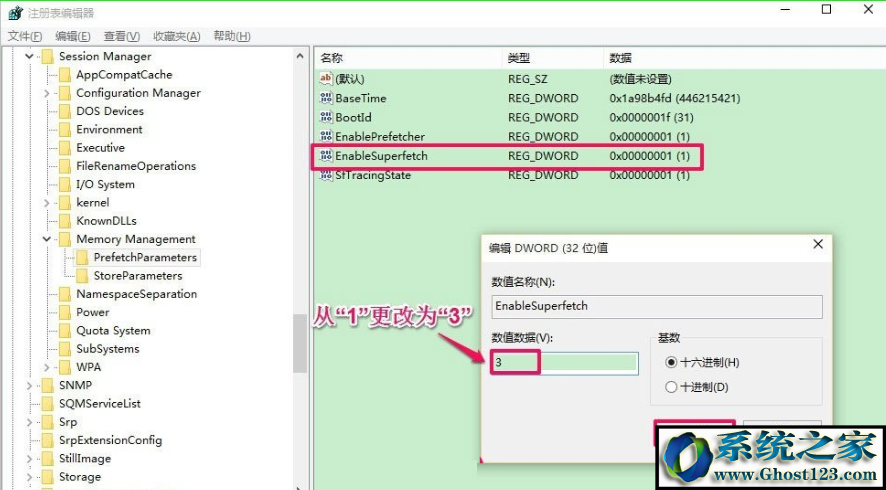
系统运行速度系统软件图文15
10、更改后为Enablesuperfetch REG_dwoRd 0x000000003(3),退出注册表编辑器,重启电脑直接。
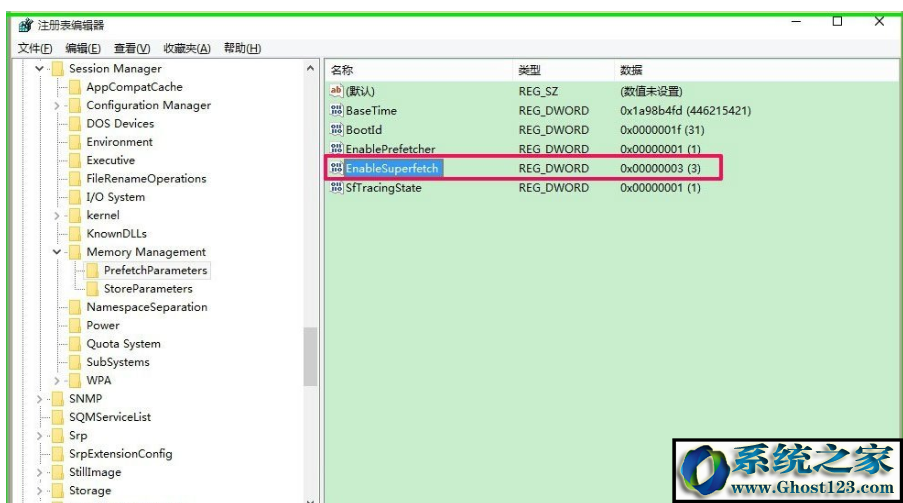
win7系统软件图文16
以上教程的是台式机win7系统利用ReadyBoost提高运行速度的办法,其实提高win7系统运行速度的办法还有许多种,大家有兴致的话可以关注下系统天地类似的介绍,但愿对大家有所协助!
系统下载推荐
- 1番茄花园Win7 32位 通用装机版 2021.02
- 2系统之家Win10 增强装机版 2021.01(32位)
- 3深度技术WinXP 尝鲜2021元旦装机版
- 4番茄花园Win10 老机装机版 2021.07(32位)
- 5番茄花园Windows xp 多驱动中秋国庆版 2020.10
- 6深度技术Windows10 64位 多驱动装机版 2020.12
- 7萝卜家园Win7 64位 经典装机版 2021.03
- 8雨林木风Win7 64位 快速装机版 2020.07
- 9雨林木风 Ghost Win10 64位 专业版 v2019.05
- 10雨林木风Windows10 64位 电脑城装机版 2020.06
- 11雨林木风win10最新64位无卡顿光速版v2021.10
- 12电脑公司最新64位win11完整光速版v2021.12
教程文章推荐
- 1小编为您win8系统无法访问其他电脑的技巧
- 2ghost win10系统怎么删除近期访问位置图标
- 3笔者研习win10系统千牛小号已经安装了数字证书却登录不上的技巧
- 4微软推送创意者升级隐私配置|win7系统下载
- 5ghost win7系统被禁用的麦克风怎么再次启用
- 6更新win7需要注意什么?更新win7注意事项
- 7雨林风木为你win10系统电脑提示声音大小设置的问题
- 8屏蔽win10系统下的win7更新显示技巧
- 9cdr如何打开ai文件如何打开|ai如何打开cdr文件
- 10管理员权限如何配置? win7旗舰版取得管理员权限办法
- 11win7玩游戏msxml4.0安装出错的处理步骤
- 12笔者传授win10系统提示无法访问windows安装服务的办法
